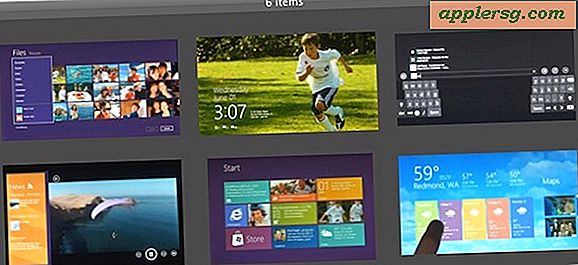Hur man minskar MP3-filstorlekar på en Mac
Objekt du behöver
Dator
iTunes
Växla
AVCware
Att minska MP3-filstorlekar på en Mac är ett utmärkt sätt att kondensera din musiksamling. Om du gör det kan du också placera fler MP3-filer på din MP3-spelare eller bränna fler MP3-filer till en MP3-CD. När du har skapat en reducerad MP3-fil från en större MP3-fil, raderar du den större MP3-filen för att spara utrymme på datorns hårddisk.
Använda iTunes
Öppna iTunes.
Välj “File”, “Add to Library” och välj MP3 du vill minska filstorleken på. Detta importerar MP3-filen till ditt iTunes-bibliotek.
Öppna iTunes-inställningar.
Klicka på "Importera inställningar."
Välj "MP3 Encoder" i menyn "Importinställningar". Klicka sedan på rullgardinsmenyn "Inställningar" och välj "Anpassad".
Klicka på rullgardinsmenyn “Stereobitfrekvens” och välj en bithastighet som är mindre än den aktuella bithastigheten för din MP3. Standardbithastigheten för de flesta MP3-ljudfiler är 128 kbps.
Klicka på “OK” för att bekräfta denna inställning av bithastighet. Klicka på “OK” igen för att avsluta iTunes-inställningar.
Klicka och markera MP3-filen som du importerade till ditt iTunes-bibliotek. Klicka sedan på "Avancerat" och välj "Skapa MP3-version." Detta skapar en MP3 med en mindre filstorlek direkt under den ursprungliga MP3-ljudfilen du importerade. Du har nu framgångsrikt minskat en MP3-filstorlek på en Mac.
Använda Switch
Öppna Switch.
Klicka på "Lägg till filer" och välj den MP3 du vill minska filstorleken på.
Välj ".mp3" från "Output Format" -menyn. Klicka sedan på "Encoder Options" och välj en bithastighet som är mindre än den aktuella bithastigheten för din MP3. Standardbithastigheten för de flesta MP3-ljudfiler är 128 kbps.
Klicka på knappen "Bläddra" bredvid "Utmatningsmapp" för att välja var du vill spara den konverterade MP3-filen på din dator.
Klicka på "Konvertera" och en MP3 med reducerad filstorlek skapas och sparas i din "Utmatningsmapp." Du har nu framgångsrikt minskat en MP3-filstorlek på en Mac.
Använda AVCware
Öppna AVCware.
Klicka på "Lägg till fil" och välj den MP3-fil som du vill minska filstorleken på.
Klicka på rullgardinsmenyn under "Profil". Klicka sedan på "Common Audio" och välj "MP3".
Klicka på knappen "Inställningar". Klicka sedan på dubbelpilen bredvid bithastigheten för att välja en bithastighet som är mindre än den aktuella bithastigheten för din MP3. Standardbithastigheten för de flesta MP3-ljudfiler är 128 kbps.
Klicka på "Bläddra" bredvid "Desination" för att välja var du vill spara den konverterade MP3-filen på din dator.
Klicka på knappen "Konvertera" så skapas en MP3 med en reducerad filstorlek och sparas i mappen "Destination". Du har nu framgångsrikt minskat en MP3-filstorlek på en Mac (se referenser 3).